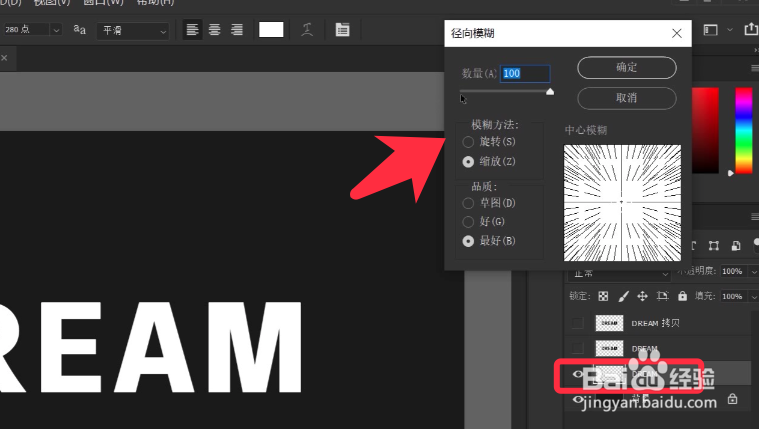PS如何制作炫光效果文字
1、首先输入文字,复制两层填充为黑色。
2、关闭黑色文字图层,选中白色文字,执行径向模糊。
3、再执行三次径向模糊命令,扩大模糊效果。
4、点击移动中间的图层到下方,右键透视作为阴影,再点击添加蒙版。
5、选择渐变工具,设置从黑色到透明渐变,点击确定。
6、双击顶层的黑色文字图层,勾选描边,设置参数如下。
7、降低不透明度,炫光效果文字完成如下图所示。
声明:本网站引用、摘录或转载内容仅供网站访问者交流或参考,不代表本站立场,如存在版权或非法内容,请联系站长删除,联系邮箱:site.kefu@qq.com。
阅读量:80
阅读量:66
阅读量:92
阅读量:36
阅读量:96